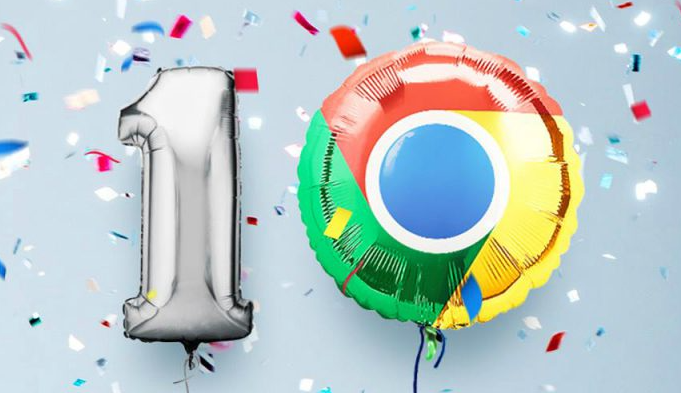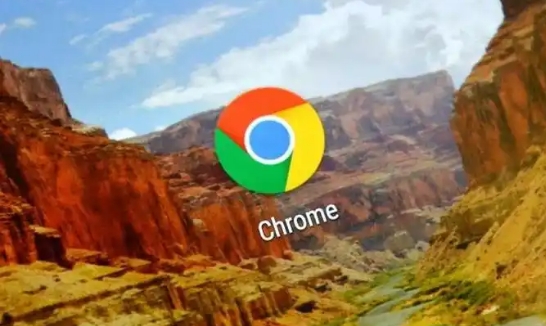详情介绍

1. 浏览器自带清理功能:在Chrome浏览器中,点击右上角的三个点图标,选择“设置”。进入设置页面后,点击“隐私和安全”选项。在该页面中,找到“清除浏览数据”按钮。点击此按钮后,会弹出一个窗口,可勾选需要清理的数据类型,如“缓存的图片和文件”。若希望清理所有缓存,可全选相关选项,包括浏览历史、下载记录等(根据个人需求选择)。勾选完毕后,点击“清除数据”按钮,浏览器就会开始清理缓存,这种方法简单直接,能快速清理浏览器自身产生的缓存。
2. 快捷键清理:按下键盘上的“Ctrl+Shift+Del”组合键(Windows系统)或“Command+Shift+Del”组合键(Mac系统),可直接打开清除浏览数据窗口,后续操作与在浏览器设置中相同,方便快捷,能迅速进入缓存清理流程。
3. 第三方清理工具推荐:CCleaner是一款知名的系统清理工具,可清理Chrome浏览器缓存及系统中的其他垃圾文件。下载安装后,打开软件,在界面中找到Chrome浏览器相关的清理选项,通常能自动识别浏览器安装路径和缓存位置,勾选后点击“运行清理”或“开始清理”按钮,即可深度清理缓存及多余文件,还能设置定期自动清理,保持系统和浏览器的清洁。
4. 扩展程序清理:在Chrome浏览器的扩展程序商店中,搜索“缓存清理”等关键词,能找到一些专门的缓存清理扩展程序,如“Clear Cache”。安装后,在浏览器右上角会出现扩展程序图标,点击图标即可按照扩展程序的设置清理缓存,有的扩展程序还可根据自身需求进行个性化的清理设置,如定时清理、只清理特定网站的缓存等。